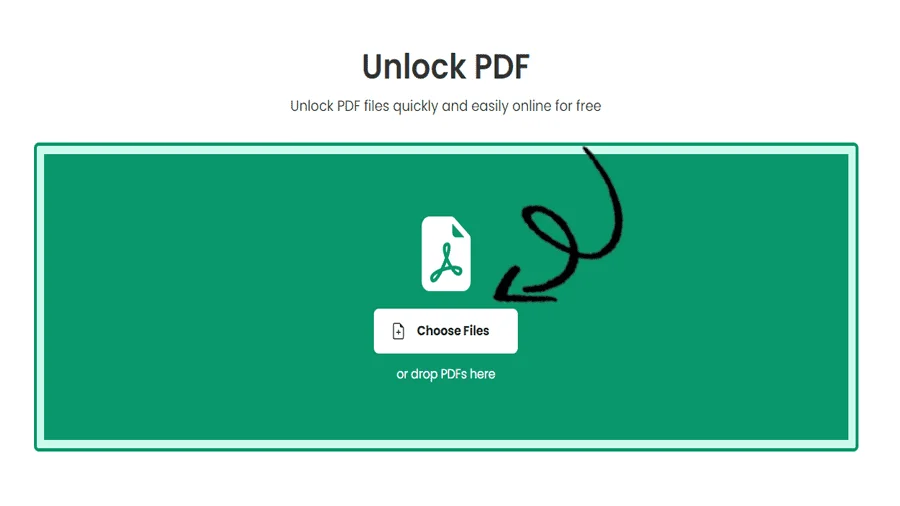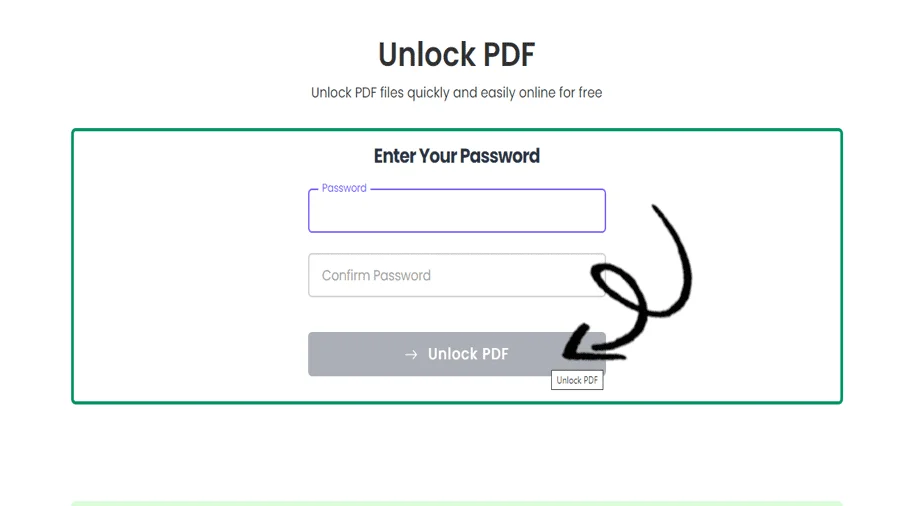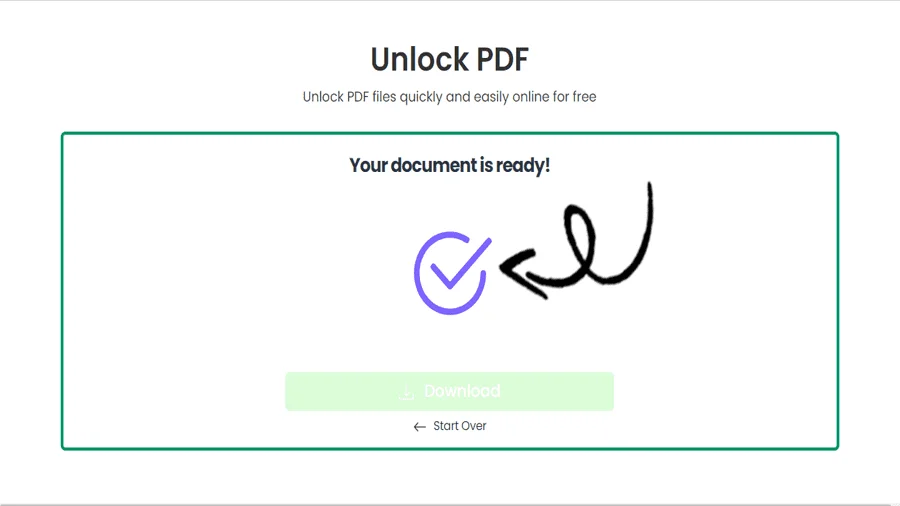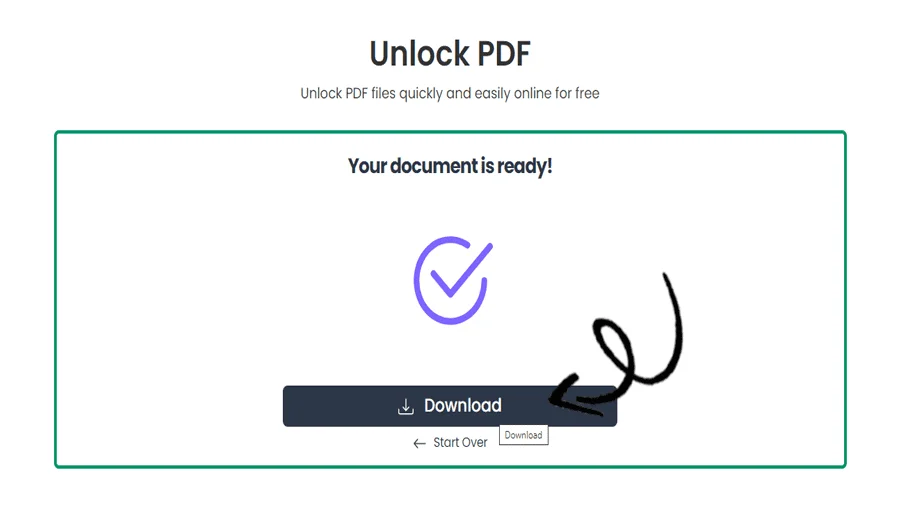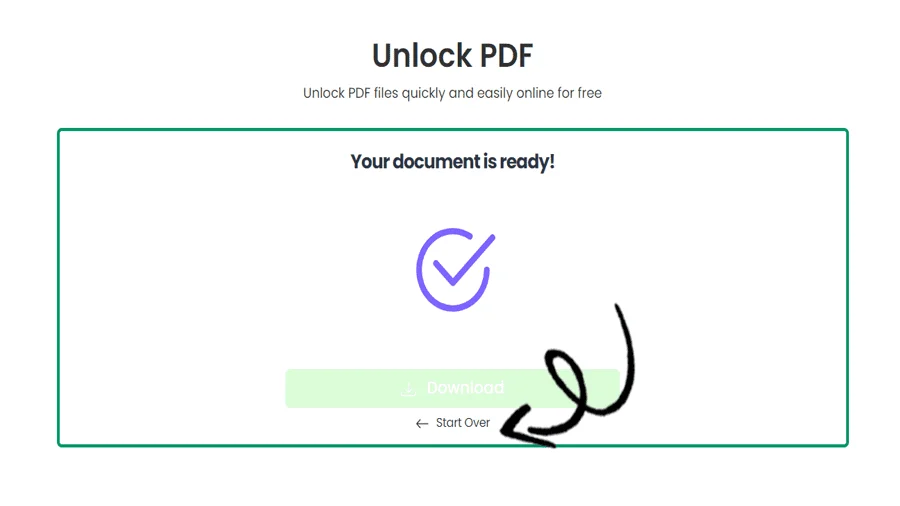無料でオンラインでPDFのロックを解除する方法
特徴
pdftodoctoolを使用してPDFのロックを解除する方法
はじめに
Portable Document Format(PDF)ファイルは、契約書、パンフレット、レポートや研究論文など、さまざまな文書の配布に広く使用されています。PDFのセキュリティ機能は機密データを保護するために非常に重要ですが、制限されたPDF文書を変更したり、その他の方法で作業したりする必要がある場合もあります。pdftodoctoolは、PDFファイルのロックを解除し、編集するための迅速かつ簡単な方法を提供します。この投稿では、PDFのロックを解除する必要がある理由、pdftodoctoolが提供する機能、およびpdftodoctoolを使用して制限付きPDFドキュメントのコンテンツにアクセスするための詳細な手順について説明します。
PDFロック解除の必要性
不正なアクセスや内容のコピー、変更、印刷を防ぐために、PDFは頻繁に保護されます。文書の完全性と機密性が重要な場合、この機能は役に立ちます。とはいえ、PDFのロックを解除したいと思うのには、それなりの理由があります:
1. 編集:
PDF文書の内容、書式、構造を変更するには、まずロックを解除する必要があります。
2. テキストや画像をコピーする:
場合によっては、PDFからテキストや画像を取り出して、他のプレゼンテーションや文書で使うこともできます。
3. フォームの記入
PDFフォームがロックされていると、必要なフォームを記入するのが難しくなります。ロック解除後、オンラインでフォームに記入できます。
4. アクセシビリティ:
障害のある人がアクセスできるように、適切なタグや説明を追加するためにPDFのロックを解除する必要がある場合があります。
pdftodoctoolが提供する機能
数多くの重要な機能を備えたpdftodoctoolは、PDFのロックを解除するプロセスをよりシンプルにします。
1. パスワードで保護されたPDFのロックを解除する:
pdftodoctoolは、PDFのパスワード保護を解除し、無制限のアクセスとコンテンツ編集を可能にします。.
2. ユーザー権限のロック解除
pdftodoctoolは、PDFの印刷、コピー、編集などのタスクの制限を解除することができます。
3. ユーザーフレンドリーなインターフェイス:
pdftodoctoolは、専門的なソフトウェアや技術的なノウハウを必要としないシンプルなインターフェイスを提供します。ユーザーは、即座にロック解除ツールにアクセスするために、Webブラウザを使用することができます。.
4. セキュリティ
pdftodoctoolは、お客様の情報を保護することに専念しています。1時間後、送信されたファイルはサーバーから削除され、お客様のドキュメントのプライバシーが保護されます。
pdftodoctoolを使用してPDFのロックを解除する手順
pdftodoctoolを使用してPDFのロックを解除する方法
1. pdftodoctoolにアクセスします:
ウェブブラウザを起動し、https://https://pdftodoctool.com/、pdftodoctoolにアクセスします。
2. ロック解除ツールを選ぶ:
メインメニューから「Unlock PDF」ツールを選択します。
3. ロックされたPDFをアップロードします:
ロック解除したいPDFをアップロードするには、「ファイルを選択」ボタンをクリックします。ファイルをドラッグして適切な場所にドロップすることもできます。
4. PDFのロックを解除する:
ファイルをアップロードした後、「PDFロック解除」をクリックします。ドキュメントはpdftodoctoolによって処理され、制限がなくなります。
5. ロック解除されたPDFをダウンロードする:
ロック解除手続きが正常に完了すると、ロック解除されたPDFをダウンロードするためのリンクが送信されます。後でファイルを編集または使用するには、お使いのデバイスに保存してください。
結論
pdftodoctool を使用すると、制限付き PDF にアクセスして内容を変更できます。pdftodoctool は、パスワードで保護された課題を変更する必要のある学生や、保護された契約書を編集する必要のあるプロフェッショナルなど、複雑なソフトウェアや技術的なノウハウを必要とせずに、パスワードで制限された PDF を処理する力を提供します。pdftodoctoolは、PDFのロックを解除し、あなたが適切と思うようにあなたの文書を対話する自由と柔軟性を提供するので、多くのデジタル文書管理の設定に便利なツールです。
ツール
PDFファイルのロックを解除する方法のステップバイステップガイド
よくあるご質問
ロックされたPDFは、パスワードによる暗号化や権限で保護され、アクセスや編集、印刷が制限され、特定の操作を行うには承認が必要です。ロックされていないPDFは、そのような制限がなく、パスワードや権限の制限なしに完全なアクセスと編集が可能です。
PDFのロック解除は、文脈やあなたの意図によって、安全にも危険にもなり得ます。もしあなたがPDFの所有者で、編集や共有のような正当な操作を行うためにロックを解除する必要があるのであれば、それは安全です。
PDFのロックが解除されていることを確認するには、PDFビューアまたはエディタでPDFを開き、パスワードのプロンプトが表示されたり、コピーや印刷などの操作が制限されたりすることなく、コンテンツに自由にアクセス、編集、保存できるかどうかを確認します。
PDFのロックを解除すると、文書に設定されているパスワードによる暗号化や制限(パーミッション)が解除され、コンテンツへの無制限のアクセス、編集、コピー、印刷が可能になります。
PDFは、セキュリティを強化し、文書へのアクセスを制御するためにロックされる場合があり、権限のないユーザによるコンテンツへのアクセス、変更、コピー、印刷を防止します。これは一般的に、機密情報や秘密情報を保護し、文書の内容の完全性を維持するために使用されます。
一般的に、正しいパスワードを知らない限り、パスワードで保護されたPDFを解除することはできません。PDFの暗号化は、不正なアクセスを防ぐために設計されており、パスワードなしでロックを解除しようとすることは、合法的な手段では実現不可能です。
PDFから透かしを削除するには、PDFエディタまたは透かし削除ツールを提供する専用ソフトウェアを使用する必要があります。エディタでPDFを開き、透かしレイヤーを見つけて、必要に応じて削除または編集するだけです。許可なく透かしを削除すると、著作権やライセンス契約に違反する可能性がありますのでご注意ください。
ほとんどの場合、ロックされたPDFは、PDFの所有者がセキュリティ設定の際に印刷許可を与えていない限り、印刷できません。ロックされたステータスは、印刷、コピー、編集、または正しいパスワードや適切な権限がないドキュメントへのアクセスを防ぐことができます。
Reviews
Ratings Summary:
Average Rating: 4.8
Rating Count: 12456
Existing Reviews
John Doe
Rating: 4
Great product, highly recommended!
Jane Smith
Rating: 5
Amazing service, will definitely come back.
保護されたPDFのロックを解除する方法のステップバイステップガイド
私たちのサービスをご利用いただきありがとうございます
私たちのウェブサイトをお友達と共有していただけると助かります